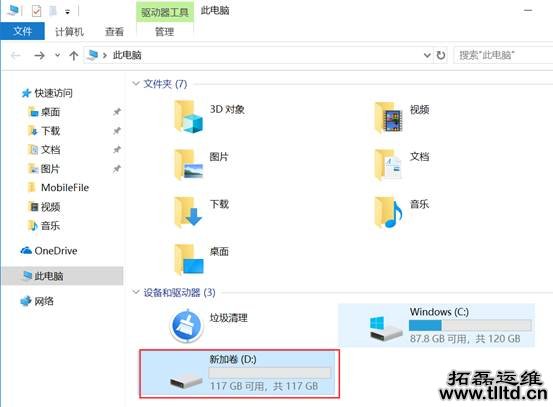1. 笔记本出厂设置只有一个C盘,如果是固态硬盘的话,可以把C盘多余的空间分出一个盘符,如果是机械硬盘的话,不建议分盘符,可能会导致文件损坏或丢失。
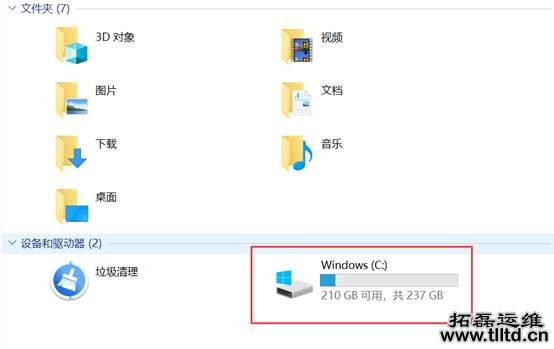
2. 上图可看见只有一个C盘,电脑右键—管理,如下图:
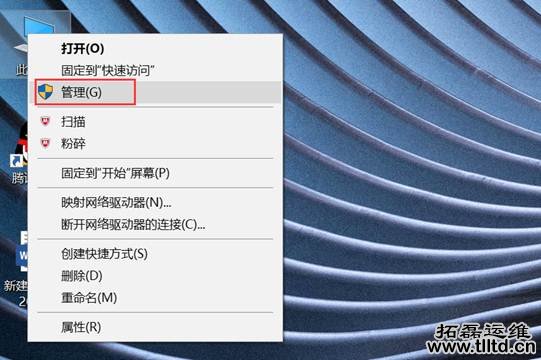
3.进入计算机管理—存储—磁盘管理,可以看见一个C盘,如下图:
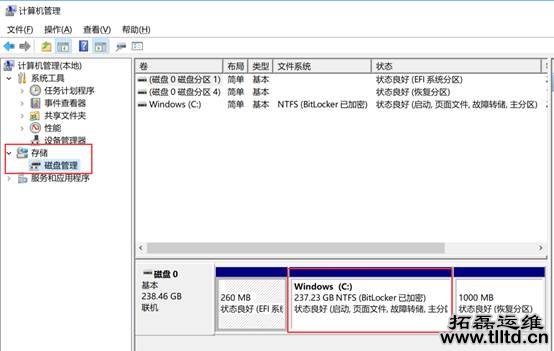
4.选中C盘右键—压缩卷,如下图:
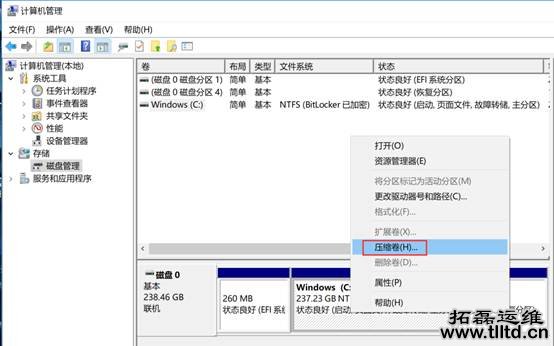
5.选完压缩卷以后,会出现“正在查询卷以获取可用压缩空间,请稍后……”,如下图:
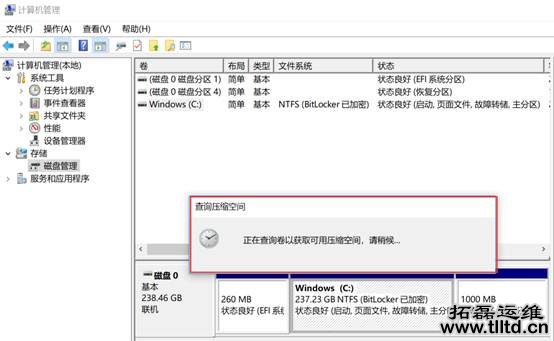
6.之后会出现出下图所示,“输入压缩空间量”指的是最大可以压缩120034MB,在这之前系统默认已经给C盘留出了一些空间,这个数字可以改小,但是不可以改大,所以在这就可以直接点击“压缩”。
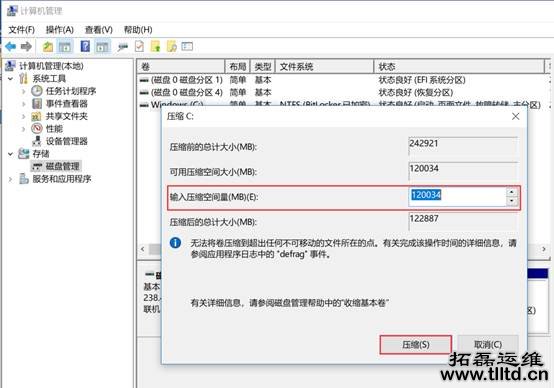
7.压缩完之后,会出现如下图,未分配117.22GB磁盘。
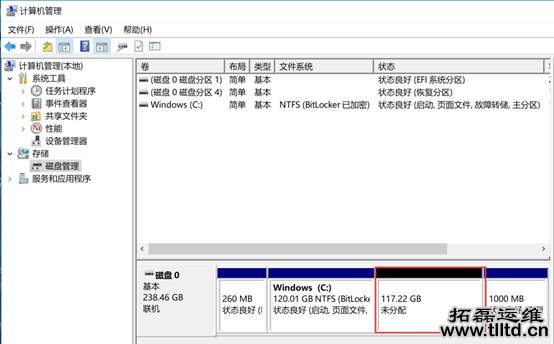
8.右键,未分配磁盘—新建简单卷,如下图:
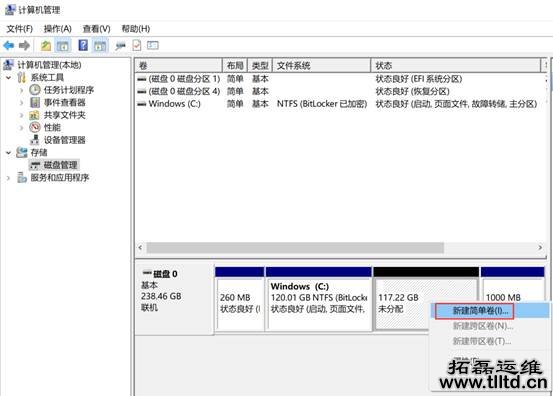
9.下一步,如下图:
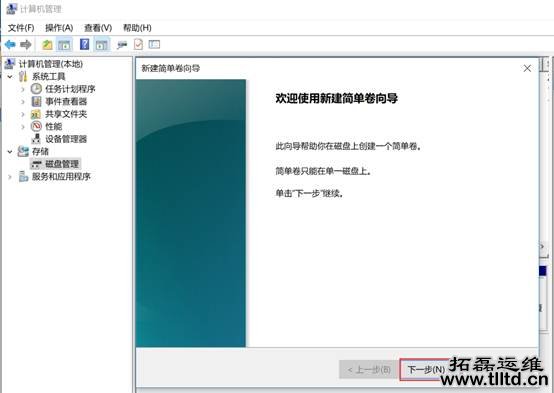
10.如下图,简单卷大小可以修改,如果还想分出一个磁盘,可以在这修改大小,重庆oa办公,然后下一步。
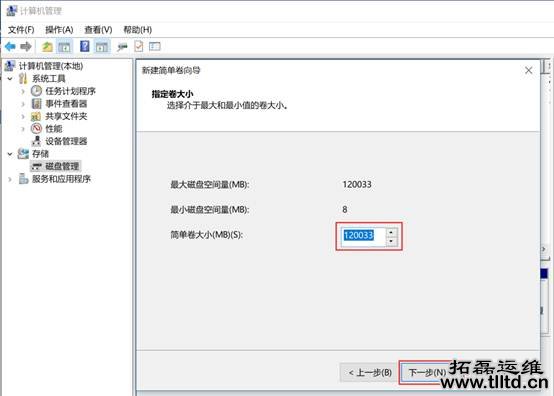
11.如下图,分配驱动器号,默认下一个盘符为D盘,在这可以修改成别的,下一步:

12.如下图,默认下一步:
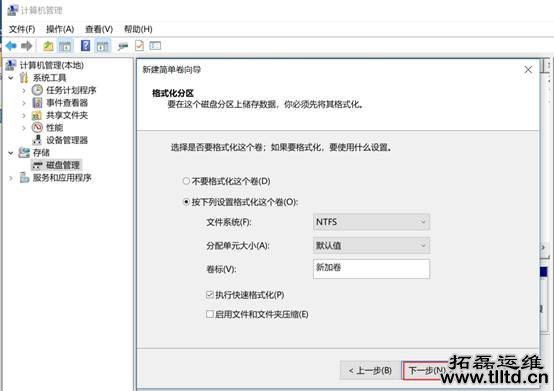
13.如下图,点击完成:
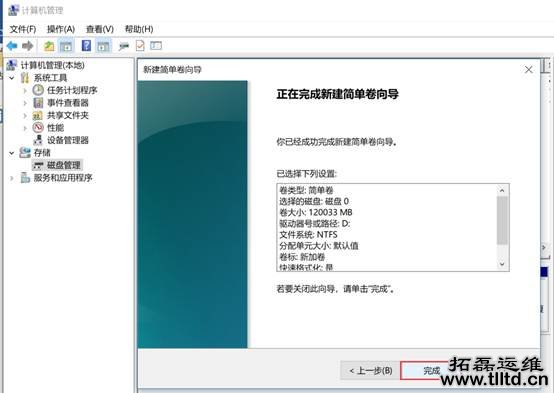
14.如下图,此时未分配的磁盘已经变成了新加卷(D):
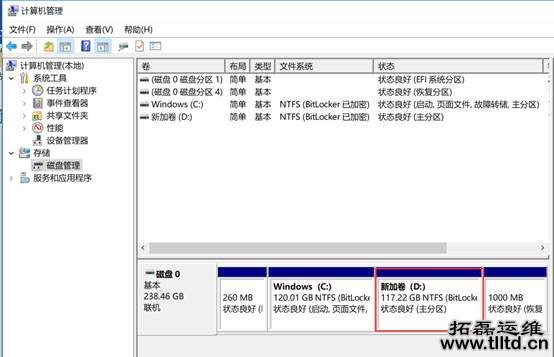
15.如下图,C盘多余的空间就成了一个可以存放文件的D盘了。